Perbaiki Masalah Klik Ganda Mouse Logitech
Diterbitkan: 2021-09-25
Jika Anda juga menghadapi masalah klik dua kali mouse Logitech, maka Anda berada di tempat yang tepat. Aksesori dan periferal Logitech seperti keyboard, mouse, speaker, dan banyak lagi, dikenal dengan kualitas optimal dengan harga hemat. Produk Logitech direkayasa dengan baik dengan perangkat keras dan perangkat lunak berkualitas tinggi , namun cukup terjangkau . Sayangnya, perangkat mengalami beberapa kesalahan atau kerusakan setelah beberapa tahun digunakan. Masalah klik ganda mouse Logitech menjadi salah satunya. Pengguna mouse Logitech juga mengeluhkan masalah ini:
- Ketika Anda mengklik mouse Anda sekali , itu menghasilkan klik dua kali sebagai gantinya.
- File atau folder yang Anda seret mungkin terjatuh di tengah jalan.
- Seringkali, klik tidak terdaftar .
Masalah klik dua kali dilaporkan pada mouse Logitech (baru dan lama) dan mouse Microsoft. Baca panduan ini untuk memperbaiki masalah klik dua kali mouse Logitech di PC Windows 10.

Isi
- Cara Memperbaiki Masalah Double Click Mouse Logitech
- Pemecahan Masalah Awal
- Metode 1: Sesuaikan Pengaturan Mouse
- Metode 2: Lepaskan Muatan Statis
- Metode 3: Instal Ulang Driver Mouse
- Metode 4: Setel Ulang Mouse Nirkabel Logitech
- Metode 5: Ajukan Klaim Garansi
- Metode 6: Perbaiki atau Ganti Pegas Secara Manual
Cara Memperbaiki Masalah Double Click Mouse Logitech
Ada beberapa alasan di balik masalah klik ganda mouse Logitech, seperti:
- Masalah Perangkat Keras: Terkadang, masalah perangkat keras atau kerusakan fisik dapat memicu klik dua kali secara otomatis, meskipun Anda hanya mengklik sekali. Mungkin juga memaksa tombol Gulir untuk melompat, bukan menggulir. Koneksi yang longgar dengan port komputer juga akan memengaruhi fungsi normal mouse.
- Pengaturan Mouse yang Salah: Pengaturan mouse yang tidak benar di PC Windows akan menyebabkan masalah klik dua kali.
- Akumulasi Pengisian Daya: Jika Anda menggunakan mouse Logitech untuk jangka waktu yang lama, secara terus menerus, maka muatan yang ada di mouse akan terakumulasi sehingga mengakibatkan masalah klik ganda mouse Logitech. Untuk menghindarinya, istirahatkan mouse Anda selama beberapa menit di antara beberapa jam kerja untuk melepaskan semua muatan statis yang terkumpul di mouse.
- Masalah dengan Pegas Mouse: Setelah lama digunakan, pegas di dalam mouse mungkin lepas dan menyebabkan masalah dengan Gulir Mouse dan tombol Klik. Baca Metode 6 untuk mempelajari cara mengganti pegas.
- Driver Perangkat Kedaluwarsa: Driver perangkat yang diinstal pada sistem Anda, jika tidak kompatibel, dapat memicu masalah klik dua kali mouse Logitech. Anda dapat dengan cepat memperbaiki masalah ini dengan memperbarui driver Anda ke versi terbaru. Meskipun, ini mungkin mencegah peluncuran perangkat lunak Logitech di sistem Anda.
Pemecahan Masalah Awal
Berikut adalah beberapa pemeriksaan yang harus Anda lakukan sebelum melanjutkan ke pemecahan masalah yang serius:
1. Periksa apakah mouse Logitech Anda rusak atau rusak secara fisik .
2. Verifikasi apakah produk masih dalam garansi karena Anda dapat mengklaim penggantian.
3. Coba colokkan mouse ke port lain .
4. Hubungkan mouse yang berbeda ke komputer Anda dan periksa apakah itu berfungsi.
5. Juga, sambungkan mouse ke komputer lain dan periksa apakah masalahnya masih ada. Jika mouse berfungsi dengan baik, Anda harus memeriksa pengaturan mouse di PC Windows Anda.
Metode 1: Sesuaikan Pengaturan Mouse
Ketika pengaturan perangkat tidak diatur dengan benar, masalah klik dua kali mouse Logitech mungkin terjadi. Di bawah ini adalah opsi untuk memperbaiki pengaturan mouse di Windows 10.
Opsi 1: Menggunakan Properti Mouse
1. Ketik Control Panel di bilah pencarian Windows dan luncurkan Control Panel dari sini.
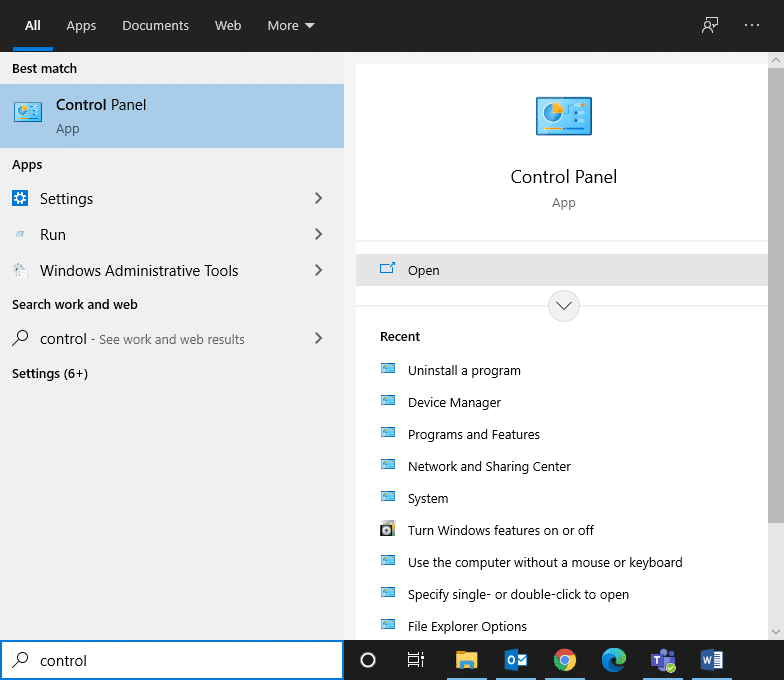
2. Atur opsi Lihat menurut ke Ikon besar.
3. Kemudian, klik Mouse , seperti yang digambarkan di bawah ini.
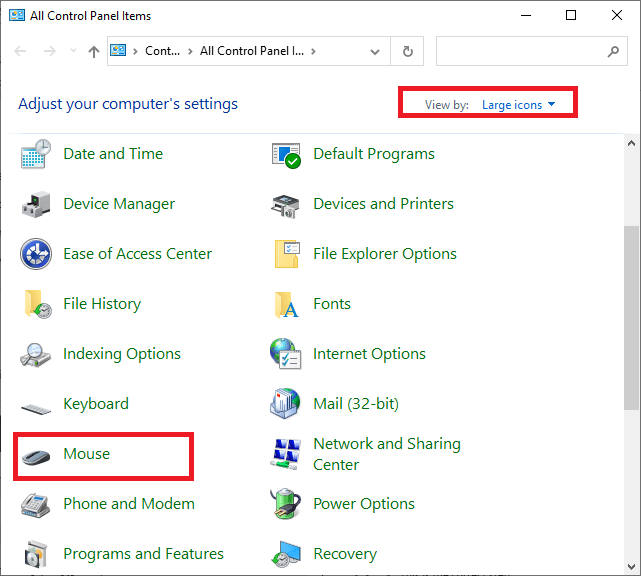
4. Di bawah tab Buttons di jendela Mouse Properties , seret penggeser untuk mengatur Kecepatan ke Lambat .

5. Terakhir, klik Terapkan > OK. Langkah-langkah ini akan mengurangi kecepatan mengklik dua kali dan menyelesaikan masalah.
Opsi 2: Menggunakan Opsi File Explorer
1. Ketik dan cari satu klik di bilah pencarian, seperti yang ditunjukkan.
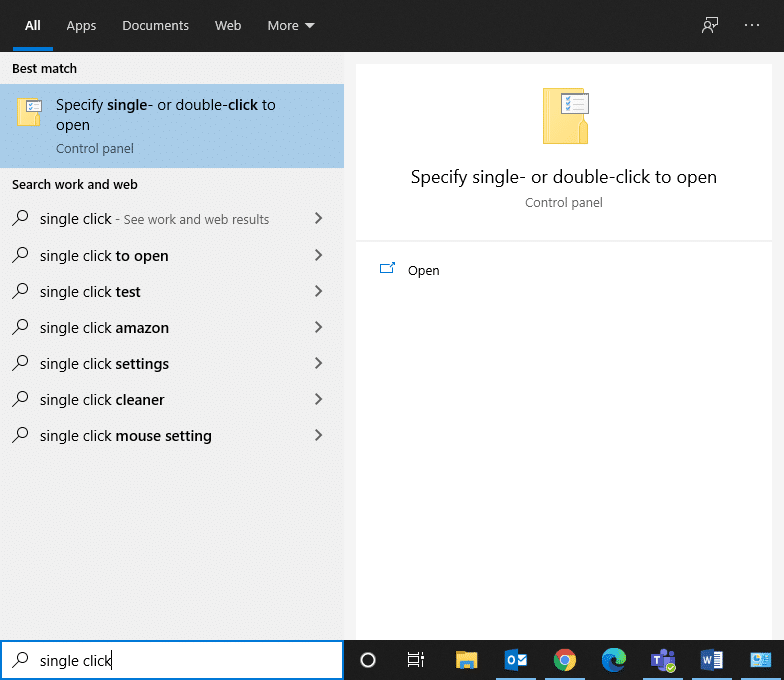
2. Buka Tentukan satu atau dua kali klik untuk membuka dari panel kanan.
3. Di tab Umum , buka bagian Klik item sebagai berikut .
4. Di sini, pilih Klik dua kali untuk membuka opsi item (klik sekali untuk memilih) , seperti yang disorot.

5. Terakhir, klik Apply > OK dan restart PC Anda untuk menerapkan perubahan ini.
Metode 2: Lepaskan Muatan Statis
Seperti yang dibahas sebelumnya, muatan statis terakumulasi di mouse saat digunakan untuk waktu yang lama. Dianjurkan untuk membiarkan mouse beristirahat di antaranya, selama beberapa menit. Sebagai alternatif, Anda dapat mencoba yang berikut ini untuk melepaskan akumulasi biaya untuk memperbaiki masalah klik dua kali mouse Logitech:

1. Matikan mouse Logitech dengan menggunakan tombol Toggle seperti pada gambar di bawah ini.

2. Sekarang, lepaskan baterai darinya.
3. Tekan tombol mouse secara bergantian, terus menerus, selama satu menit.
4. Masukkan baterai ke dalam mouse dengan hati-hati dan periksa apakah masalah telah teratasi.
Baca Juga: Cara Memperbaiki iCUE Tidak Mendeteksi Perangkat
Metode 3: Instal Ulang Driver Mouse
Driver perangkat yang diinstal pada sistem Anda, jika tidak kompatibel, dapat memicu masalah klik dua kali mouse Logitech. Anda dapat dengan cepat memperbaiki masalah ini dengan memperbarui driver mouse ke versi terbaru. Anda dapat melakukannya dengan dua cara.
Metode 3A: Melalui situs web Logitech
1. Kunjungi situs web resmi Logitech.
2. Temukan dan Unduh driver yang sesuai dengan versi Windows di PC Anda.
3. Klik dua kali pada file yang diunduh dan ikuti petunjuk untuk menginstalnya .
Metode 3B: Melalui Pengelola Perangkat
1. Buka Pengelola Perangkat dengan mencarinya di bilah Pencarian Windows .
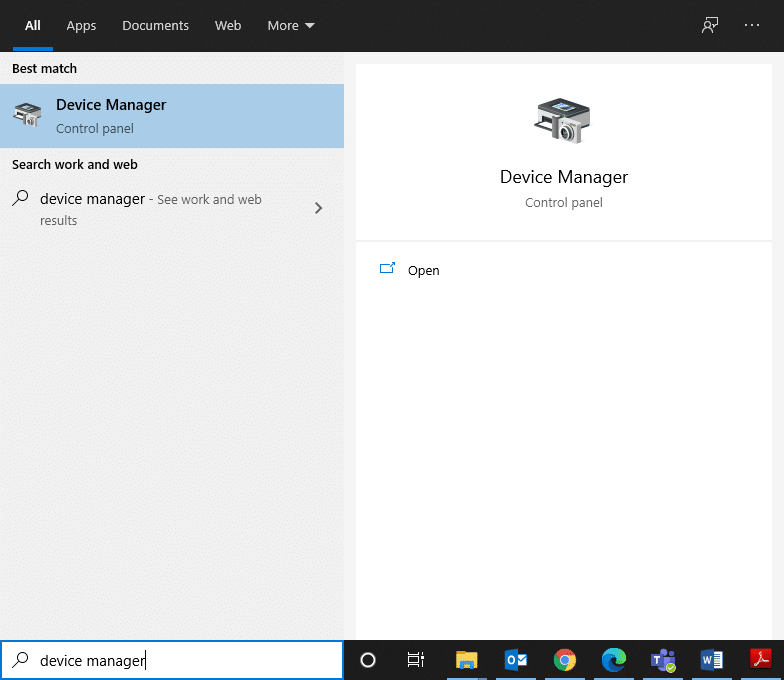
2. Klik dua kali untuk memperluas opsi Mouse dan perangkat penunjuk lainnya .
3. Temukan mouse Logitech Anda (mouse yang kompatibel dengan HID) dan klik kanan padanya. Di sini, klik Uninstall device , seperti yang diilustrasikan di bawah ini.
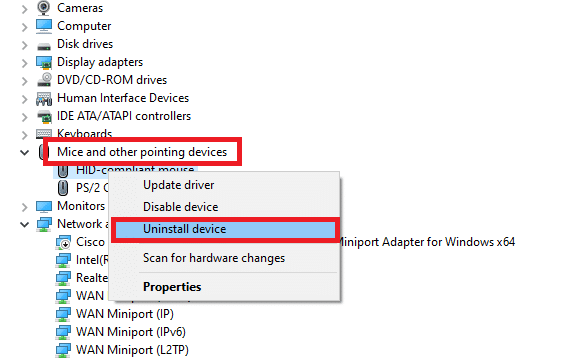
4. Cabut mouse dari komputer, keluarkan baterai dan tunggu beberapa menit.
5. Mulai ulang sistem Anda .
6. Biarkan Windows mengunduh & memperbarui driver yang sesuai secara otomatis.
Ini harus memperbaiki masalah klik dua kali mouse Logitech. Jika tidak, coba solusi berikutnya.
Baca Juga: 10 Mouse Terbaik Di Bawah 500 Rs. di India
Metode 4: Setel Ulang Mouse Nirkabel Logitech
Baca panduan kami tentang Memperbaiki Logitech Wireless Mouse Not Working untuk menyelesaikan semua masalah yang terkait dengan Logitech Wireless Mouse. Menyetel ulang akan menyegarkan koneksi nirkabel dan berpotensi, memperbaiki masalah klik dua kali mouse Logitech.
Metode 5: Ajukan Klaim Garansi
Jika perangkat Anda tercakup dalam masa Garansi, ajukan klaim garansi dengan mengunjungi situs web resmi Logitech dan laporkan masalah klik dua kali mouse Logitech.
1. Buka tautan yang diberikan di browser web apa pun.
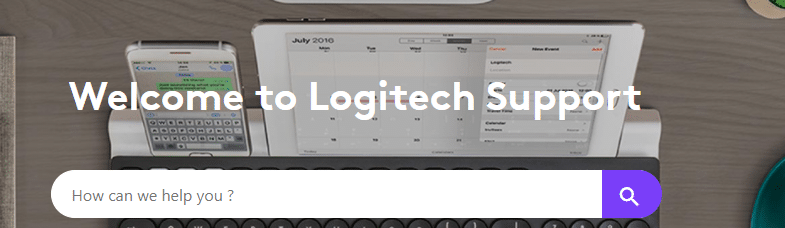
2. Identifikasi produk Anda dengan nomor seri yang benar atau menggunakan kategori dan subkategori produk.
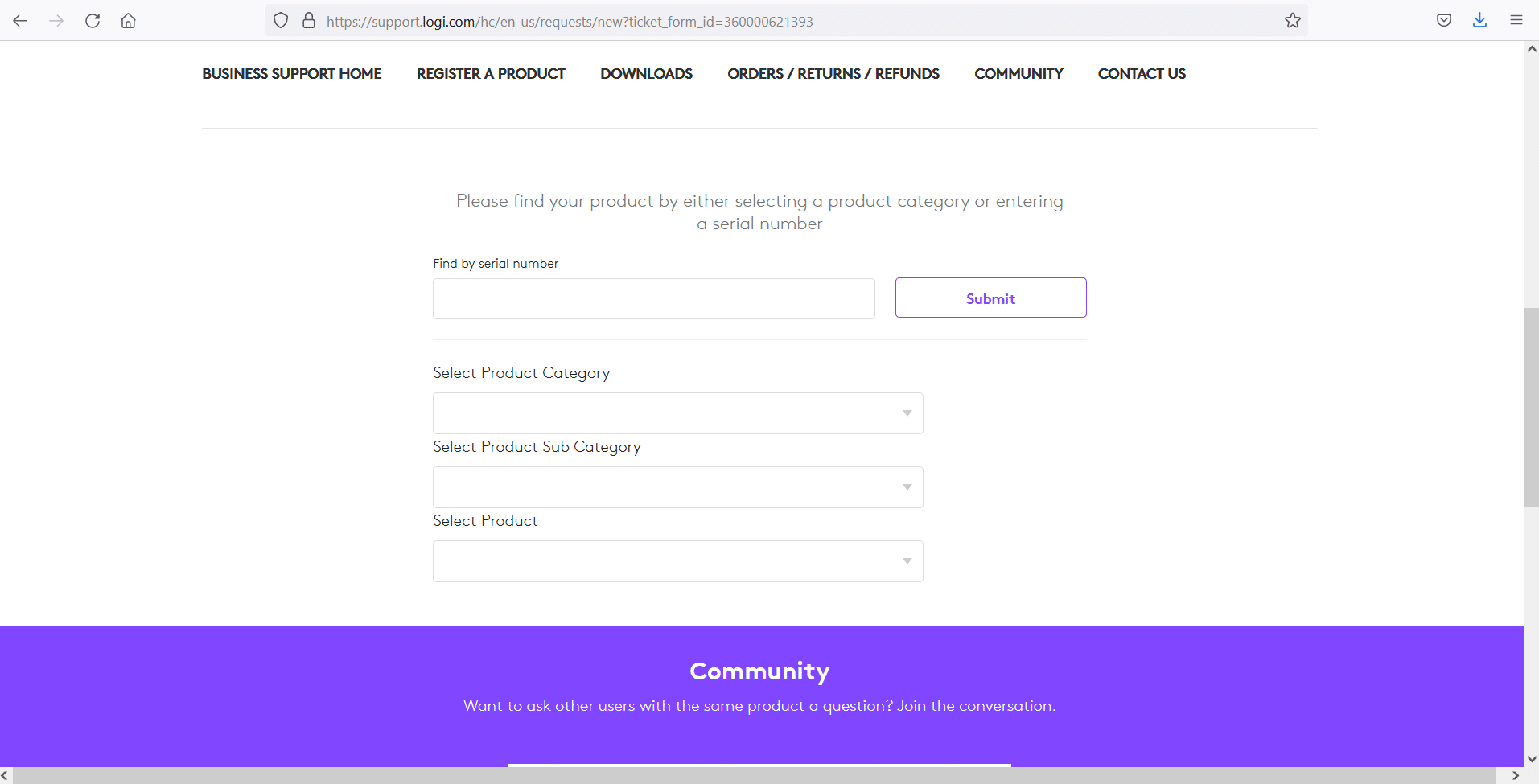
3. Jelaskan masalahnya dan daftarkan keluhan Anda. Tunggu pengakuan atas keluhan Anda.
4. Konfirmasikan apakah mouse Logitech Anda memenuhi syarat untuk penggantian atau perbaikan dan lakukan langkah yang sesuai.
Metode 6: Perbaiki atau Ganti Pegas Secara Manual
Ketika Anda tidak dapat mengklaim garansi untuk mouse Anda dan ada masalah pegas, itu dapat diperbaiki. Setiap kali Anda mengklik mouse, pegas ditekan dan dilepaskan. Jika pegas patah atau rusak, hal itu dapat menyebabkan masalah klik dua kali mouse Logitech atau masalah klik tidak terdaftar.
Catatan: Langkah-langkah yang disebutkan di bawah ini harus dilaksanakan dengan sangat hati-hati dan hati-hati . Kesalahan kecil saat memperbaikinya mungkin membuat mouse Logitech Anda benar-benar tidak berguna. Oleh karena itu, lanjutkan dengan risiko Anda sendiri.
1. Lepaskan penutup bodi pelindung atas mouse Logitech.
2. Temukan sekrup dari keempat sudut bagian bawah mouse. Kemudian, lepaskan dengan hati-hati tubuh dari itu.
Catatan: Pastikan untuk tidak mengganggu sirkuit internal saat Anda melepas sekrup.
3. Temukan mekanisme klik di mouse Anda. Anda akan melihat tombol Putih di bagian atas mekanisme klik.
Catatan: Berhati-hatilah saat menangani mekanisme klik karena dapat jatuh.
4. Sekarang, angkat dan lepaskan kotak hitam mekanisme klik menggunakan obeng pipih.
5. Selanjutnya, pegas yang bertanggung jawab atas masalah klik ganda mouse Logitech akan terlihat di atas mekanisme klik. Letakkan pegas di lantai dan pegang dengan jari Anda.
6. Jika pegas Anda tidak dalam kurva yang benar, gunakan obeng dan tekuk pegas sampai kurva yang tepat terbentuk.
7. Setelah pegas direstrukturisasi ke bentuk melengkung yang tepat.
8. Tempatkan pegas pada gerendel seperti sebelum menggunakan pengait kecil.
9. Gunakan ruang di ujung belakang pegas untuk meletakkannya di mekanisme klik.
10. Pada langkah ini, pasang kembali mekanisme klik. Tempatkan tombol putih di atas mekanisme klik.
11. Lakukan tes klik sebelum mengemas komponen mouse.
12. Terakhir, pasang penutup bodi mouse Logitech dan kencangkan dengan sekrup .
Metode ini memakan waktu dan membutuhkan banyak kesabaran. Selain itu, memerlukan penanganan yang hati-hati untuk menghindari kegagalan perangkat. Oleh karena itu, tidak dianjurkan. Anda dapat menghubungi teknisi untuk mengatasi masalah ini.
Direkomendasikan:
- Perbaiki Logitech Gaming Software Tidak Terbuka
- Perbaiki Masalah Startup Asisten Unduhan Logitech
- Cara Memperbaiki Kode Kesalahan 775 di DirecTV
- Cara Memperbaiki Kesalahan 0x80300024
Kami harap panduan ini bermanfaat, dan Anda dapat memperbaiki masalah klik dua kali mouse Logitech di PC Windows . Beri tahu kami metode mana yang paling cocok untuk Anda. Juga, jika Anda memiliki pertanyaan atau saran tentang artikel ini, jangan ragu untuk menuliskannya di bagian komentar.
